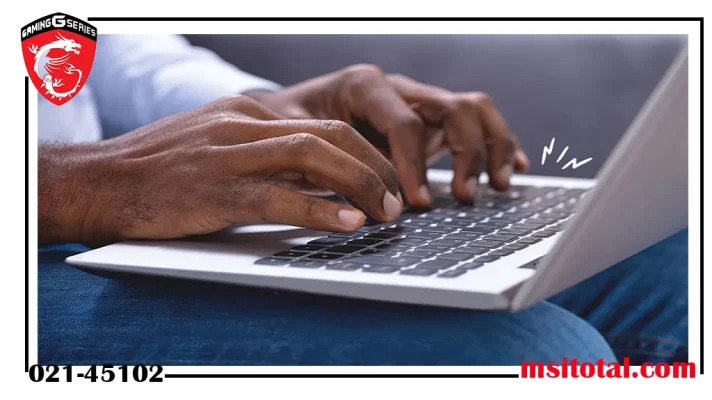

چرا مانیتور msi چند ثانیه سیاه میشود؟
در صورتیکه هنگام استفاده از لپ تاپ و کامپیوتر خود، با صفحه سیاه و یا یک صفحه خالی روبرو شدید، بدانید که یک مشکل جدی در کابلهای اتصال آن به وجود آمده است.
در بسیاری از مواقع این مشکل به راحتی و در کمترین زمان ممکن برطرف میشود و در بعضی مواقع نیز کمی پیچیدهتر بوده و نیاز به تخصص و وقت بیشتری برای رفع این مشکل دارید.
خوب است بدانید این موضوع به سخت افزارها مرتبط بوده و ما در این مطلب از نمایندگی msi قصد داریم علت سیاه شدن صفحه مانیتور msi را توضیح دهیم.
چرا مانیتور msi چند ثانیه سیاه میشود؟
علت اصلی سیاه شدن صفحه مانیتور MSI تنها برای چند ثانیه، وجود مشکل در کابلهای اتصال آن به کامپیوتر است. اگر مانیتور شما برای چند ثانیه خاموش و دوباره روشن شود، احتمالاً مشکل از همین کابلها است. اولین قدم برای حل این مشکل این است که از وصل شدن صحیح تمامی کابلها به قسمت پشتی مانیتور و همچنین سیستم متصل به آن، مانند لپتاپ یا کامپیوتر، مطمئن شوید.
در پاسخ به سوال “چرا مانیتور MSI چند ثانیه سیاه میشود؟”، یکی از دلایل معمولی میتواند آسیب دیدن پورتهای پشت مانیتور باشد. اگر پورتها آسیب دیده باشند، ممکن است باعث قطع ارتباط و سیاه شدن صفحه مانیتور شود. بنابراین باید از سالم بودن این پورتها نیز اطمینان حاصل کنید.
همچنین، اگر هنوز سوال دارید که “چرا مانیتور MSI چند ثانیه سیاه میشود؟”، بررسی سوکت دو شاخه و دو شاخه مانیتور نیز میتواند مفید باشد. در برخی موارد، مشکلات در این قسمتها میتواند باعث سیاه شدن صفحه نمایش شود.
پس از چک کردن کابل ها، بهتر است که مانیتور msi را با یک کابل جایگزین مورد بررسی قرار دهید. در صورتیکه یک کابل hdmi دیگر داشته و از آن استفاده مینمایید، حتما آن را با سیستم خود نیز چک کنید.
دلایل سیاه شدن مانیتور msi عبارت است از:
-
گرم شدن بیش از اندازه داخلی
در بسیاری از مواقع که با مشکل “چرا مانیتور MSI چند ثانیه سیاه میشود؟” مواجه میشوید، علت اصلی میتواند به کابلهای اتصال مربوط باشد. اما گاهی اوقات، مشکل از خود مانیتور است و ممکن است به دلیل گرم شدن بیش از حد قطعات داخلی لپتاپ باشد. این مشکل معمولاً به دلیل عدم تهویه مناسب هوا در داخل دستگاه ایجاد میشود. وقتی که گرد و غبار تجمع پیدا میکند یا مسیرهای عبور هوا مسدود میشود، قطعات داخلی داغ میکنند که میتواند باعث اختلال در عملکرد و سیاه شدن صفحه شود.
اگر با سوال “چرا مانیتور MSI چند ثانیه سیاه میشود؟” مواجه هستید و میخواهید مشکل را حل کنید، اولین کاری که باید انجام دهید این است که دستگاه را تمیز کرده و اجازه دهید چند ساعت خنک شود. پس از آن، میتوانید دوباره آن را راهاندازی کنید. در این صورت، احتمالاً مانیتور به حالت عادی باز خواهد گشت.
به طور کلی، مشکل “چرا مانیتور MSI چند ثانیه سیاه میشود؟” میتواند به دلایل مختلفی از جمله گرم شدن بیش از حد قطعات داخلی یا مسدود شدن تهویه هوا مربوط باشد که در این صورت باید آن را به دقت بررسی کنید و در صورت نیاز از کمک کارشناسان استفاده کنید.
-
درایوهای گرافیکی
وجود مشکل در درایوهای کارت گرافیک یکی از علتهای مهم سیاه شدن مانیتور MSI برای چند ثانیه است. اگر شما هم با این مشکل روبهرو شدید و از وجود چنین مشکلی مطمئن شدید، بهتر است هرچه سریعتر نسبت به بروزرسانی درایوهای خود اقدام کنید. برای سیستم عامل ویندوز ۱۰، حتماً بررسی سریع درایو صفحه نمایش خود را انجام دهید. توصیه میشود برای این کار با مدیر دستگاه یا شرکت تخصصی خود مشورت کنید.
اگر همچنان سوال میپرسید که “چرا مانیتور MSI چند ثانیه سیاه میشود؟”، احتمالاً به این دلیل است که عمر GPU شما به پایان رسیده باشد. البته این مورد بیشتر در سیستمهای قدیمی پیش میآید و در سیستمهای MSI معمولاً مشکلی ایجاد نمیشود. اگر مانیتور MSI خود را به یک سیستم قدیمی متصل کردهاید، احتمالاً باید کارت گرافیک خود را تعویض کنید.
در نهایت، اگر از خود میپرسید که “چرا مانیتور MSI چند ثانیه سیاه میشود؟”، توجه به بروزرسانی درایوها و وضعیت کارت گرافیک میتواند راهحل مناسبی برای رفع این مشکل باشد.

چرا مانیتور msi چند ثانیه سیاه میشود؟
-
بررسی کردن پاورها برای حل مشکل صفحه سیاه
دلایل بسیاری سبب سیاه شده صفحه نمایش کامیپوتر یا لپ تاپ میشود که برخی از دلایل را در قسمت قبل و برخی دیگر را در ادامه ذکر خواهیم کرد.
در بسیاری از زمانها، این مشکل به سخت افزارها مرتبط است که شامل کابلها، مانیتور، مادربرد، رم و کارت ویدیو میشوند.
همچنین در برخی مواقع این مشکل به نرم افزارها مربوط میشود که باید مورد بررسی و اصلاح قرار بگیرند.شاید شما این روش را قبلا امتحان کرده باشید که با این وجود بهتر است دوباره آن را انجام دهید.
ابتدا از روشن بودن مانیتور مطمئن شوید و آن را چک کنید که شما با کمک یک نور در دکمه روشنایی نمایش داده میشود، میتوانید متوجه روشن بودن دستگاه شوید.
در صورت روشن بودن چراغ، مانیتور نیز روشن میشود و میبایست پیامی را مشاهده نمایید.
در صورت روشن بودن مانیتور وعدم مشاهده پیغام، تلاش کنید دکمه منو مانیتور را تا حدی فشار دهید که تمامی کنترلهای مانیتور داخلی را ببندید.
در صورتیکه تا این موقع یک صفحه خالی را میبینید، به معنای وجود مشکل در مانیتور است.
همچنین اگر یک مانیتور به صورت جداگانه فعالیت خوب و درستی دارد، به معنای آن است که منبع تغذیه در مانیتور اصلی بد بوده و دارای مشکل است.
از اینرو باید تلاش خود را انجام داده تا منبع تغذیه را جایگزین نمایید و در نهایت مشاهده کنید که آیا با انجام این کار مشکل رفع شده است تا نه.
در این حالت تمامی جوانب را چک کنید و از روشن شدن دستگاه به درستی مطمئن شوید.
در صورتیکه دکمه پاور یا یکی از چراغهای وضعیت نارنجی یا قرمز رنگ بود، و همچنین در صورتیکه کامیپوتر در زمان روشن شدن، به تعداد دفعات مکرر بوق میزند، به معنای وجود یک مشکل داخلی است.
توجه داشته باشید که منشا اصلی بوق به مادربرد، کارت ویدیو و… مرتبط است.
اگر که کامپیوتر روشن باشد و تمامی موارد خوب نشان داده شوند، اما چیزی در مانیتور خود دریافت نکردید، احتمال دارد که کامپیوتر به حالت آماده به کار یا همان حالت خواب رفته و از خواب بیدار نشده است.
در این حالت باید نسبت به فشار دادن کلیدها بر روی صفحه کلید اقدام کنید یا موس را تکان دهید. در صورت عدم کار کردن موس و دکمهها، به منظور راهاندازی دوباره دستگاه، دکمه روشن کردن را فشار دهید.
-
بررسی کردن کابلها
اگر با مشکل “چرا مانیتور MSI چند ثانیه سیاه میشود؟” مواجه هستید، اولین چیزی که باید بررسی کنید کابلها هستند. در بسیاری از موارد، مشکلات مربوط به اتصال به دلیل جدا شدن یا پیچ خوردن کابلها ایجاد میشود. این موضوع بهویژه زمانی که از کابلهای VGA، DVI، HDMI یا DisplayPort استفاده میکنید، بیشتر مشاهده میشود. بنابراین، ابتدا از اتصال صحیح و کامل کابلها به مانیتور و کامپیوتر خود اطمینان حاصل کنید.
یکی دیگر از اقداماتی که برای رفع مشکل “چرا مانیتور MSI چند ثانیه سیاه میشود؟” میتوانید انجام دهید، بررسی تنظیمات کارت گرافیک است. اگر از کارت گرافیک مجزا استفاده میکنید، مطمئن شوید که مانیتور به کارت گرافیک وصل شده و نه به مادربرد. گاهی اوقات ویندوز به اشتباه سعی میکند گرافیک مادربرد را فعال کند که این میتواند باعث مشکل سیاه شدن صفحه شود.
در نهایت، اگر تمامی این موارد را چک کردهاید و هنوز با مشکل “چرا مانیتور MSI چند ثانیه سیاه میشود؟” مواجه هستید، ممکن است نیاز به تعویض کابل ویدیویی داشته باشید. در این صورت، بهتر است کابلها را با مدلهای جدیدتر جایگزین کرده یا از انواع کابلهای مختلف استفاده کنید تا مشکل رفع شود.
-
بررسی کردن میزان واضح بودن صفحه نمایش
در بسیاری از مواقع، علت سیاه شدن صفحه مانیتور MSI برای چند ثانیه این است که وضوح تصویر در ویندوز به طور تصادفی بیشتر از آنچه که مانیتور قادر به پشتیبانی از آن است، تنظیم شده باشد. در چنین حالتی، صفحه به راحتی سیاه میشود و ممکن است شما از خود بپرسید که “چرا مانیتور MSI چند ثانیه سیاه میشود؟” برای حل این مشکل، در اولین قدم باید ویندوز را در حالت Safe Mode راهاندازی کنید.
در ورژنهای جدید ویندوز، معمولاً سیستم به مدت ۱۵ ثانیه صفحه را به وضوح اصلی باز میگرداند و این وضعیت تنها در صورتی تغییر میکند که شما دکمه Keep Changes را انتخاب کنید. اگر از خود میپرسید که “چرا مانیتور MSI چند ثانیه سیاه میشود؟” یکی از دلایل رایج این است که ویندوز معمولاً فقط بیشترین رزولوشن پشتیبانی شده توسط مانیتور را نمایش میدهد
از اینرو میتوان گفت که شما باید تنها از نسخههای قدیمی ویندوز یا مانیتور قدیمی استفاده نمایید. حالت دیگری که میتوان با یک صفحه خالی به آن پایان داد، زمانی است که لپ تاپ یا کامپیوتر مورد نظر را به یک صفحه نمایش دیگر یا پروژکتور وصل کرده باشید.
سوالات متداول
به چه دلیل مانیتور MSI چند ثانیه سیاه میشود؟
دلیل سیاه شدن صفحه مانیتور MSI معمولاً مربوط به کابل ها میشود. اگر کابلها درست وصل نباشند یا خراب باشندصفحه سیاه میشود همچنین برای رفع این مشکل باید اطمینان پیدا کنید که کابلها وصل شده باشند.
چه کارهایی باید برای برطرف کردن مشکل سیاه شدن صفحه مانیتور MSI انجام بدهیم؟
اولین کار باید کابلها را چک کرد و از سالم بودن کابل مطمئن شد. در مرحله بعد تنظیمات کارت گرافیک رو بررسی کنید که مانیتور به کارت گرافیک وصل شده باشد نه به مادربرد. اگر مشکل برطرف نشد کابل های دیگر را امتحان کنید.
جمع بندی
اگر مانیتور MSI شما چند ثانیه سیاه میشود، ممکن است علت آن به دلیل مشکلاتی مانند کابلهای اتصال ضعیف، تنظیمات نادرست گرافیک، یا حتی مشکلات نرمافزاری یا سختافزاری باشد. برای رفع این مشکل، ابتدا کابلها را بررسی کرده و اطمینان حاصل کنید که به درستی وصل شدهاند. سپس، تنظیمات گرافیک و درایورها را بهروزرسانی کنید. در صورتی که مشکل ادامه پیدا کرد، ممکن است نیاز به بررسی بیشتر توسط یک تکنسین متخصص باشد.


